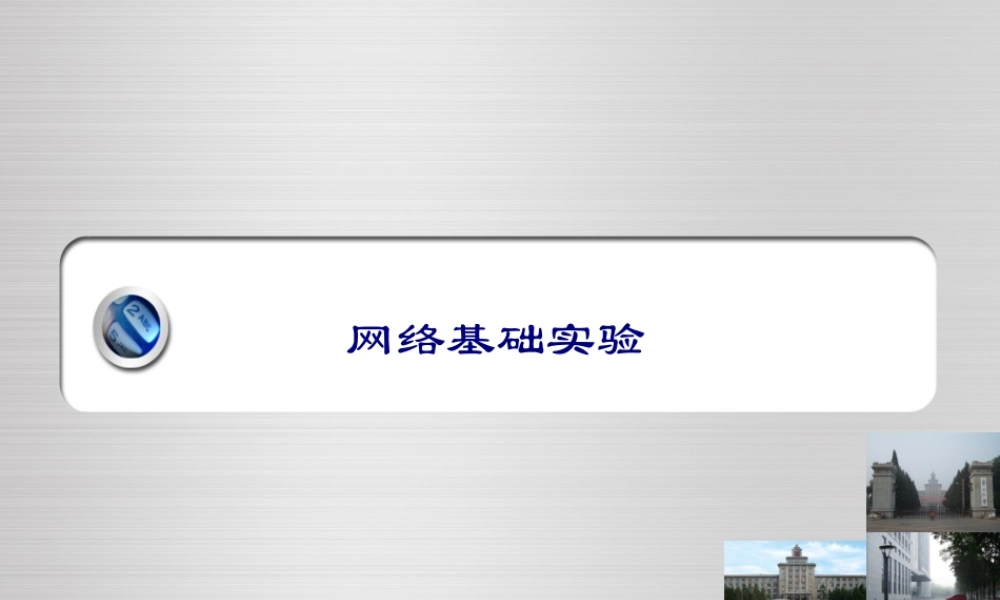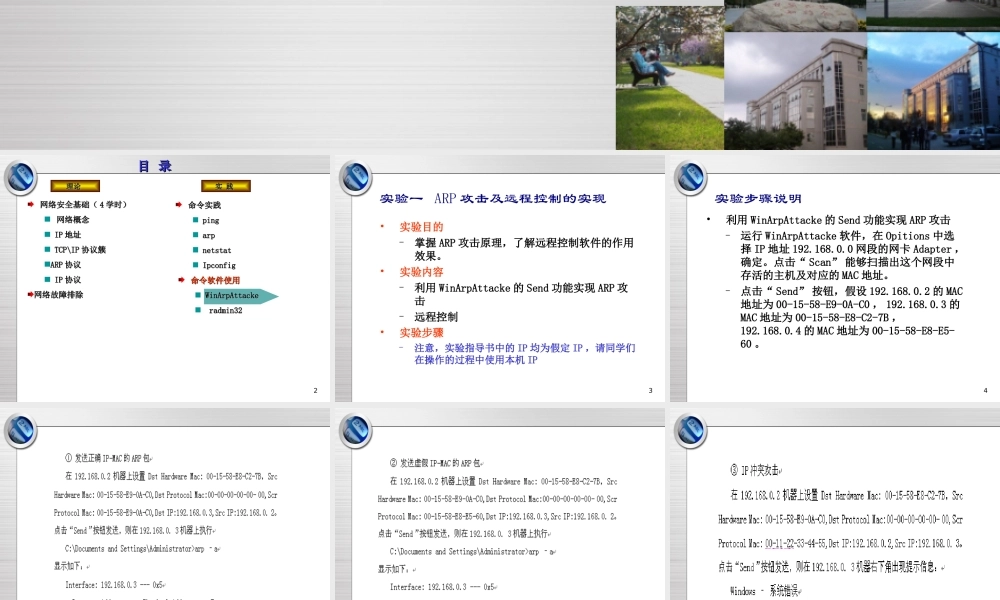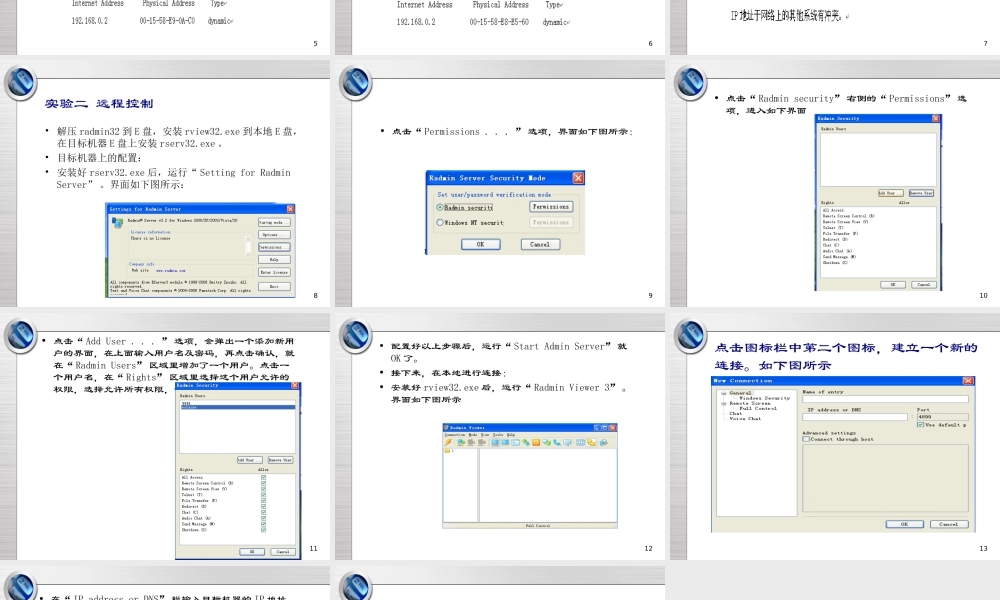1网络基础实验2网络安全基础(网络安全基础(44学时)学时)网络概念网络概念IPIP地址地址TCP\IPTCP\IP协议簇协议簇ARPARP协议协议IPIP协议协议网络故障排除网络故障排除目录目录命令实践命令实践pingpingarparpnetstatnetstatIpconfigIpconfig理论理论实践实践命令软件使用命令软件使用WinArpAttackeWinArpAttackeradmin32radmin323实验一ARP攻击及远程控制的实现•实验目的–掌握ARP攻击原理,了解远程控制软件的作用效果。•实验内容–利用WinArpAttacke的Send功能实现ARP攻击–远程控制•实验步骤–注意,实验指导书中的IP均为假定IP,请同学们在操作的过程中使用本机IP4实验步骤说明•利用WinArpAttacke的Send功能实现ARP攻击–运行WinArpAttacke软件,在Opitions中选择IP地址192.168.0.0网段的网卡Adapter,确定。点击“Scan”能够扫描出这个网段中存活的主机及对应的MAC地址。–点击“Send”按钮,假设192.168.0.2的MAC地址为00-15-58-E9-0A-C0,192.168.0.3的MAC地址为00-15-58-E8-C2-7B,192.168.0.4的MAC地址为00-15-58-E8-E5-60。5678实验二远程控制•解压radmin32到E盘,安装rview32.exe到本地E盘,在目标机器E盘上安装rserv32.exe。•目标机器上的配置:•安装好rserv32.exe后,运行“SettingforRadminServer”。界面如下图所示:9•点击“Permissions...”选项,界面如下图所示:10•点击“Radminsecurity”右侧的“Permissions”选项,进入如下界面11•点击“AddUser...”选项,会弹出一个添加新用户的界面,在上面输入用户名及密码,再点击确认,就在“RadminUsers”区域里增加了一个用户。点击一个用户名,在“Rights”区域里选择这个用户允许的权限,选择允许所有权限,如下图所示12•配置好以上步骤后,运行“StartAdminServer”就OK了。•接下来,在本地进行连接:•安装好rview32.exe后,运行“RadminViewer3”。界面如下图所示13点击图标栏中第二个图标,建立一个新的连接。如下图所示14•在“IPaddressorDNS”栏输入目标机器的IP地址,再点击OK。一个新的连接就添加成功了。如下图所示15双击新建立的连接,会出现如下界面:•在上面的界面中输入在radmin服务器上所创建的用户名及密码,就可以对目标机器进行远程操控了